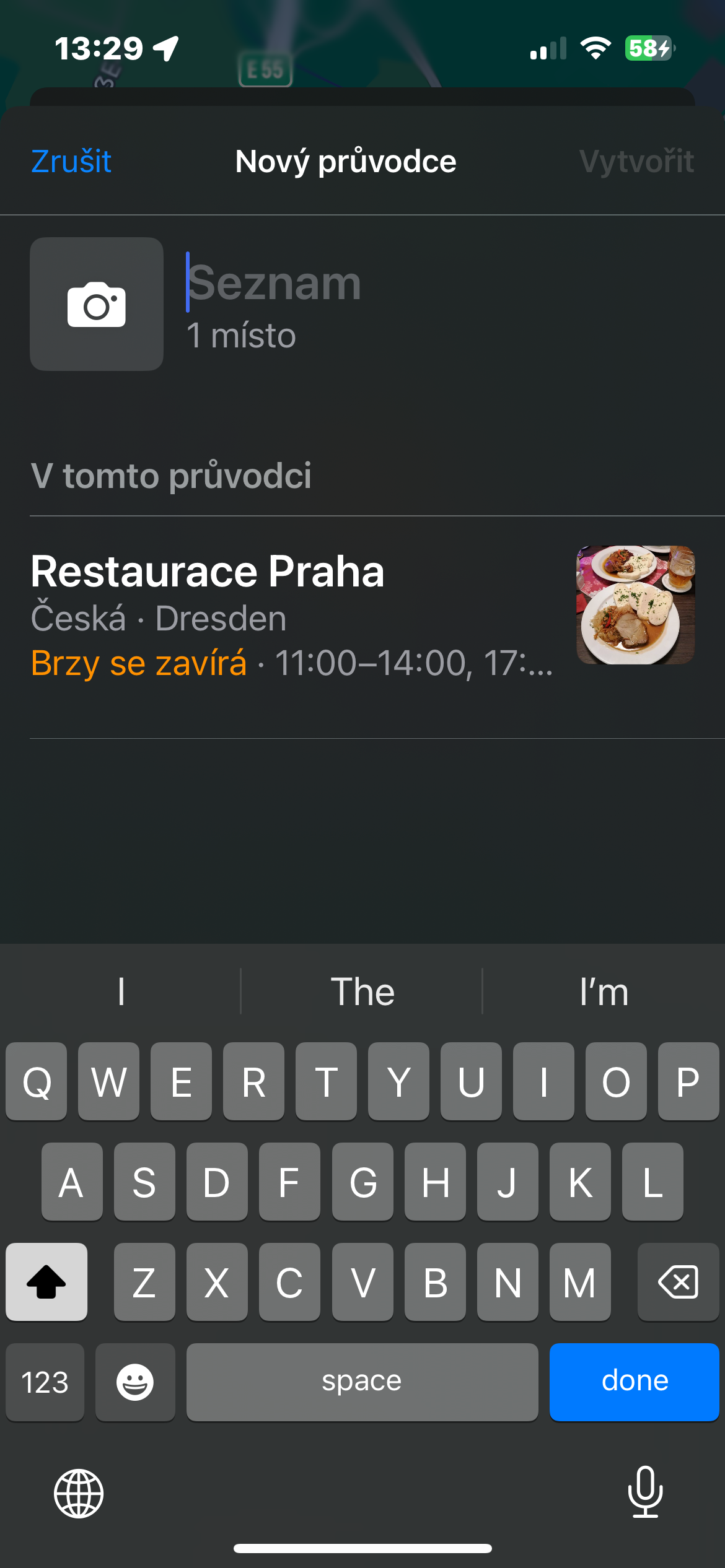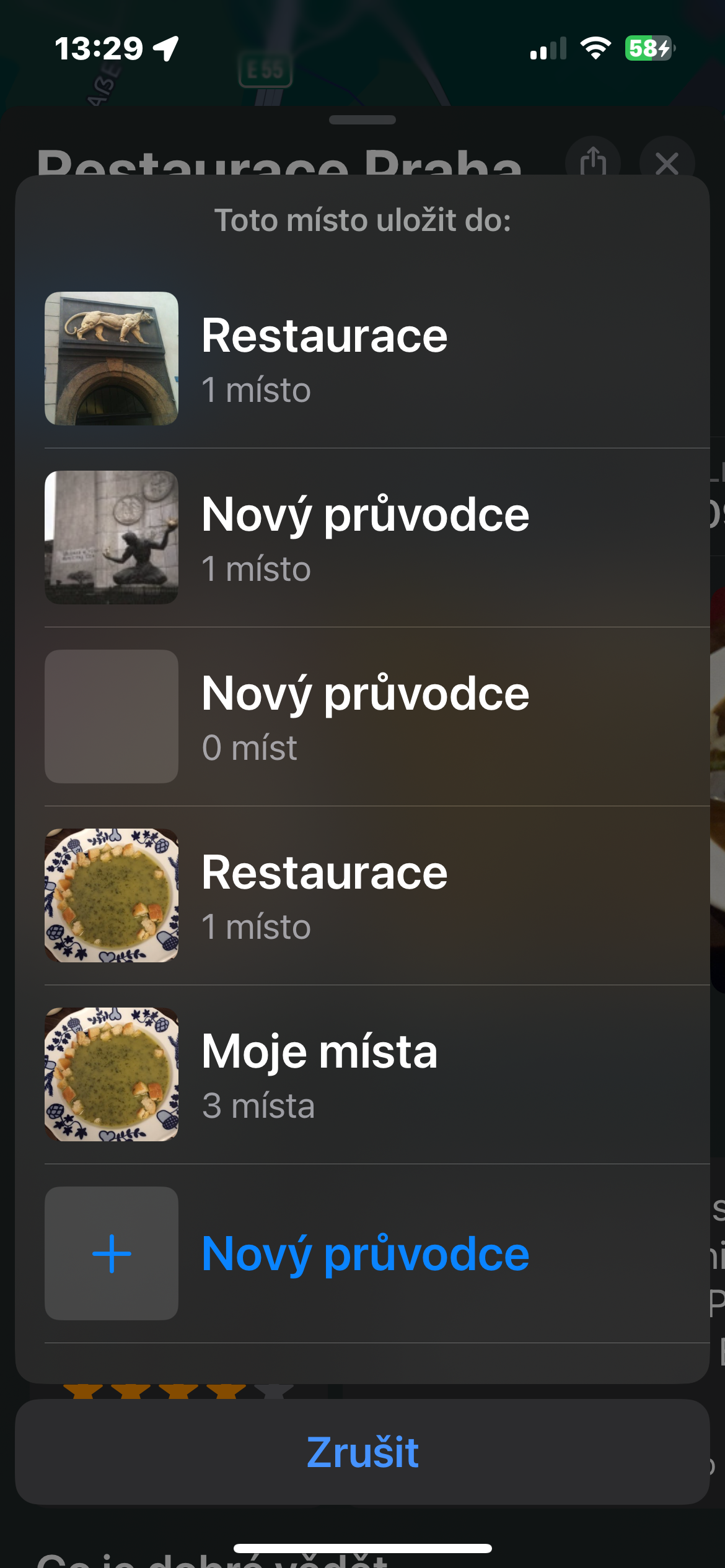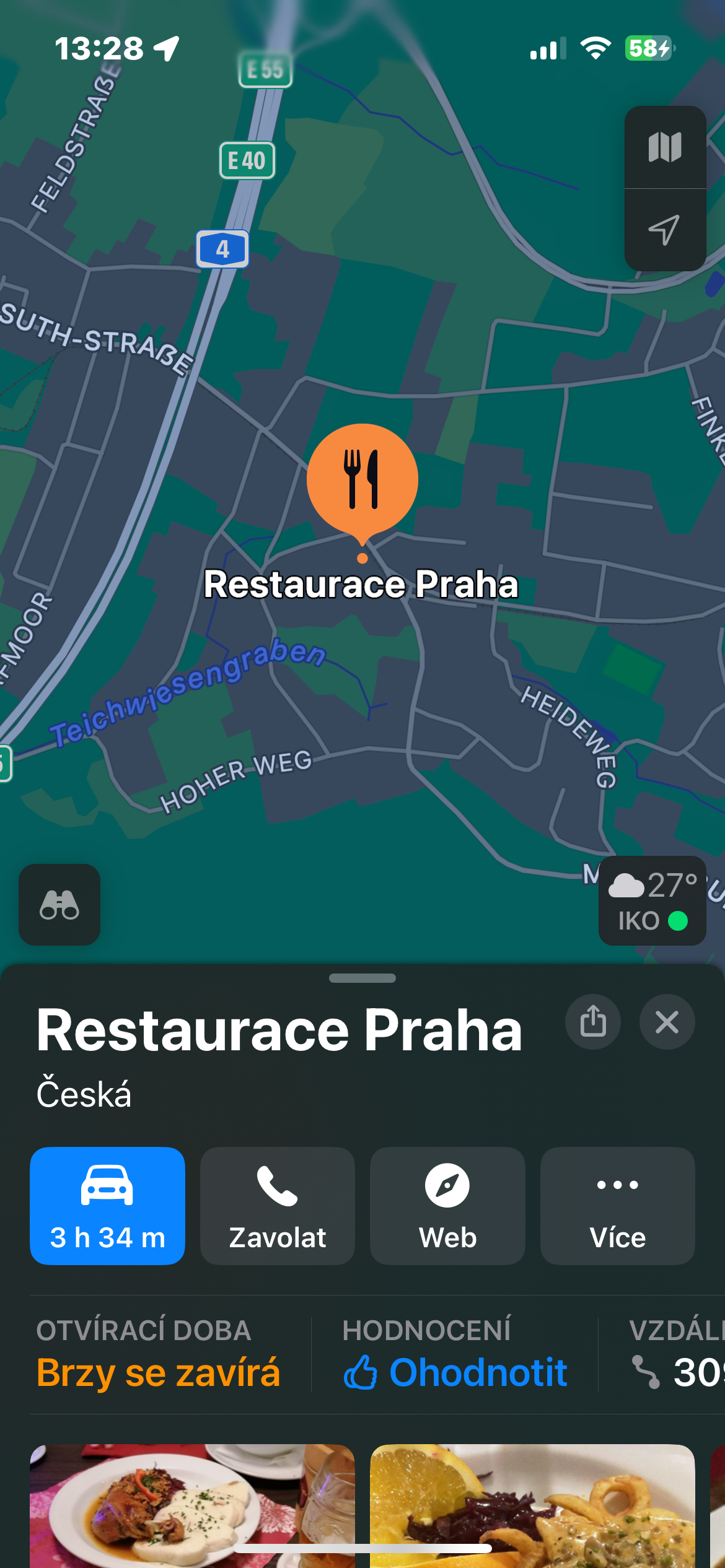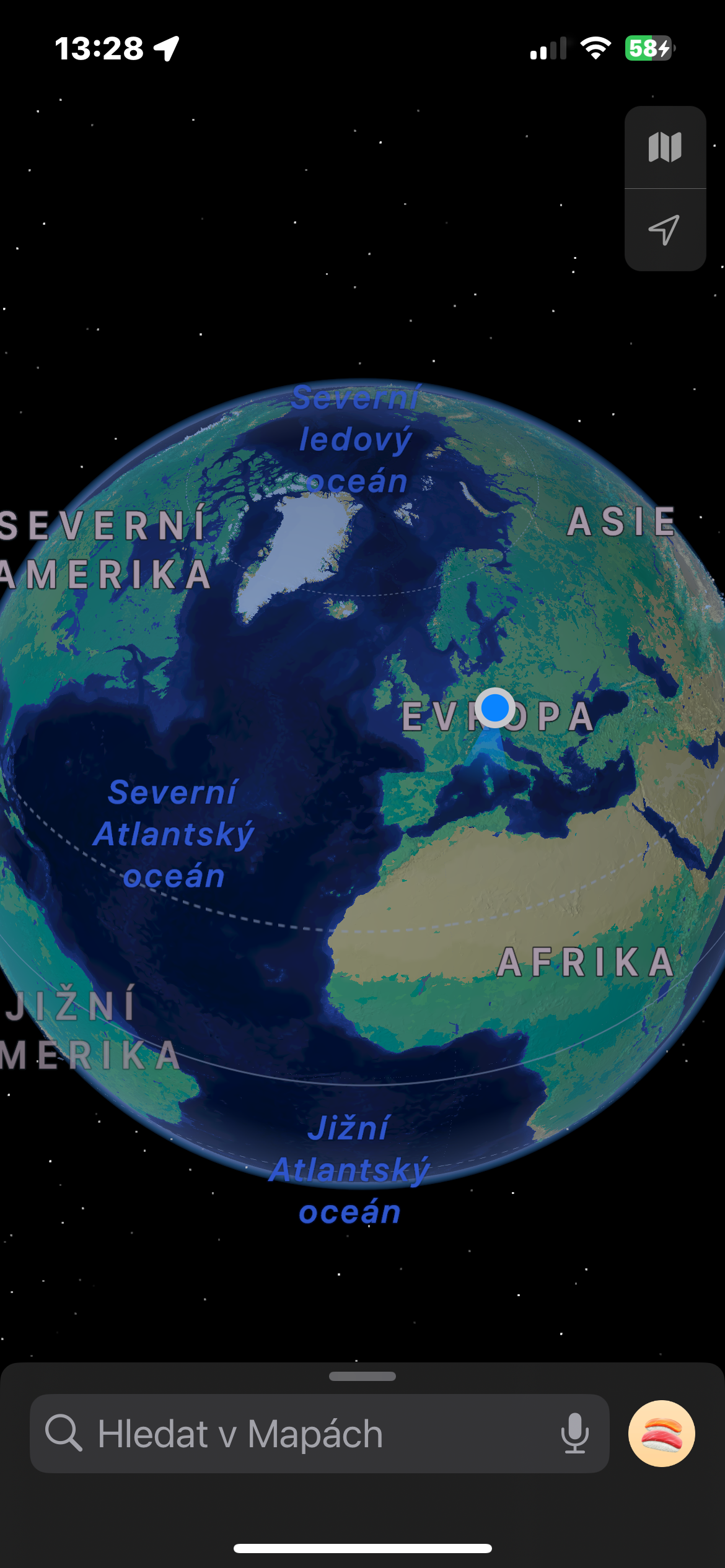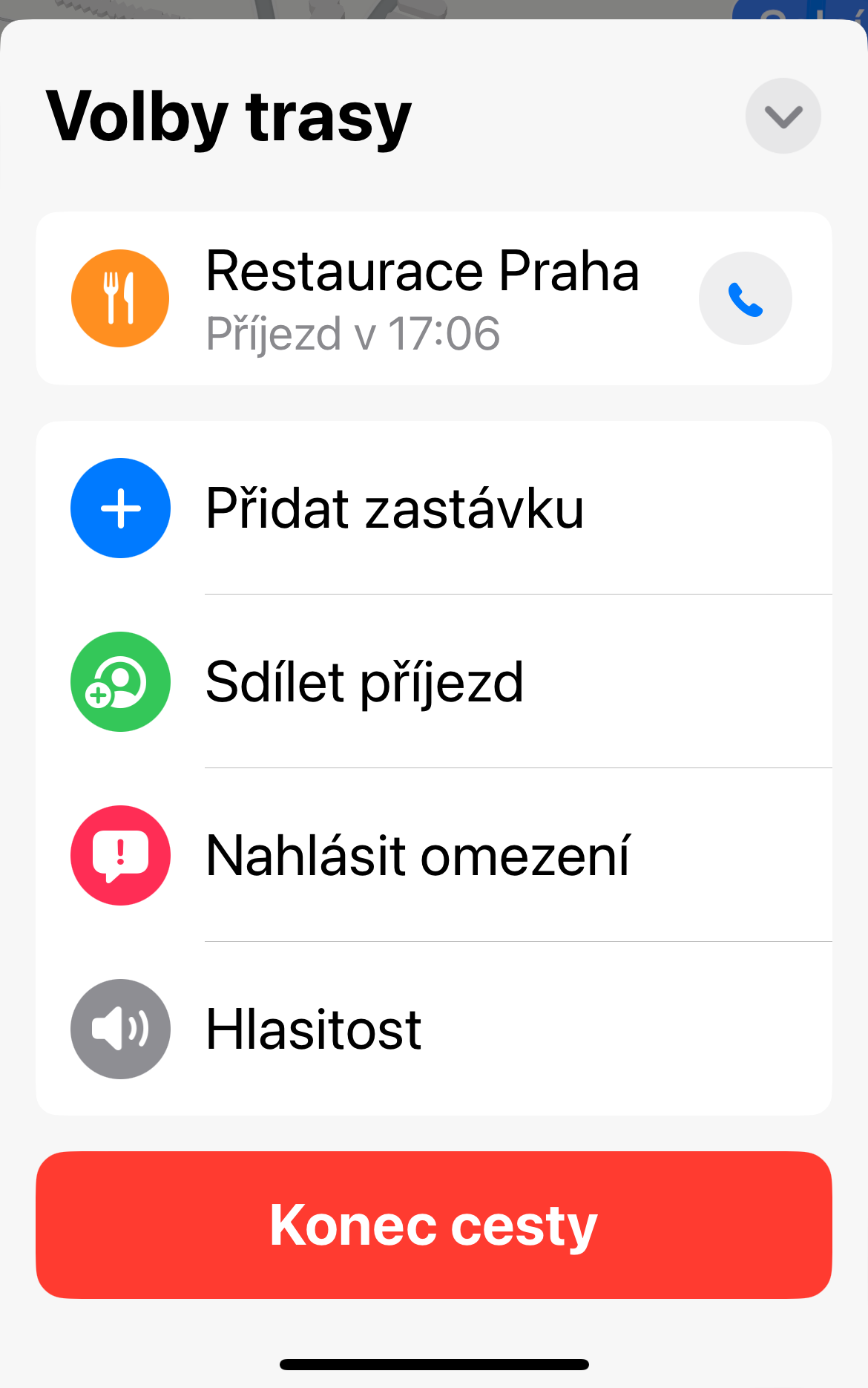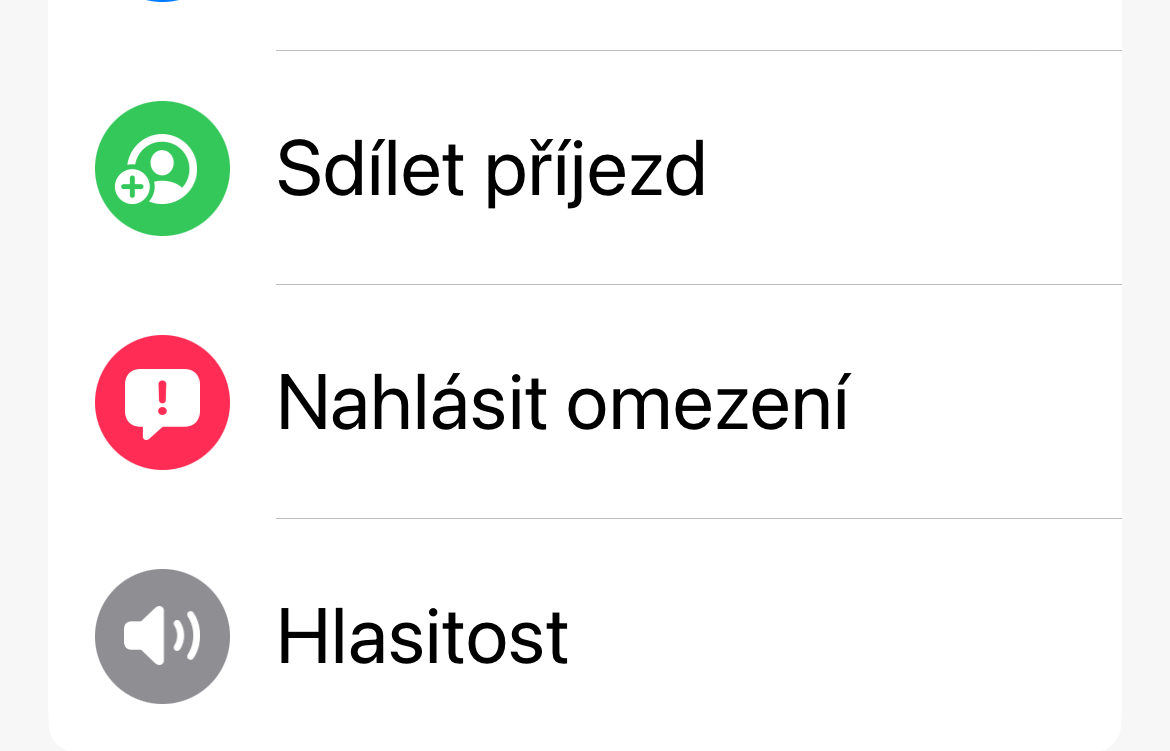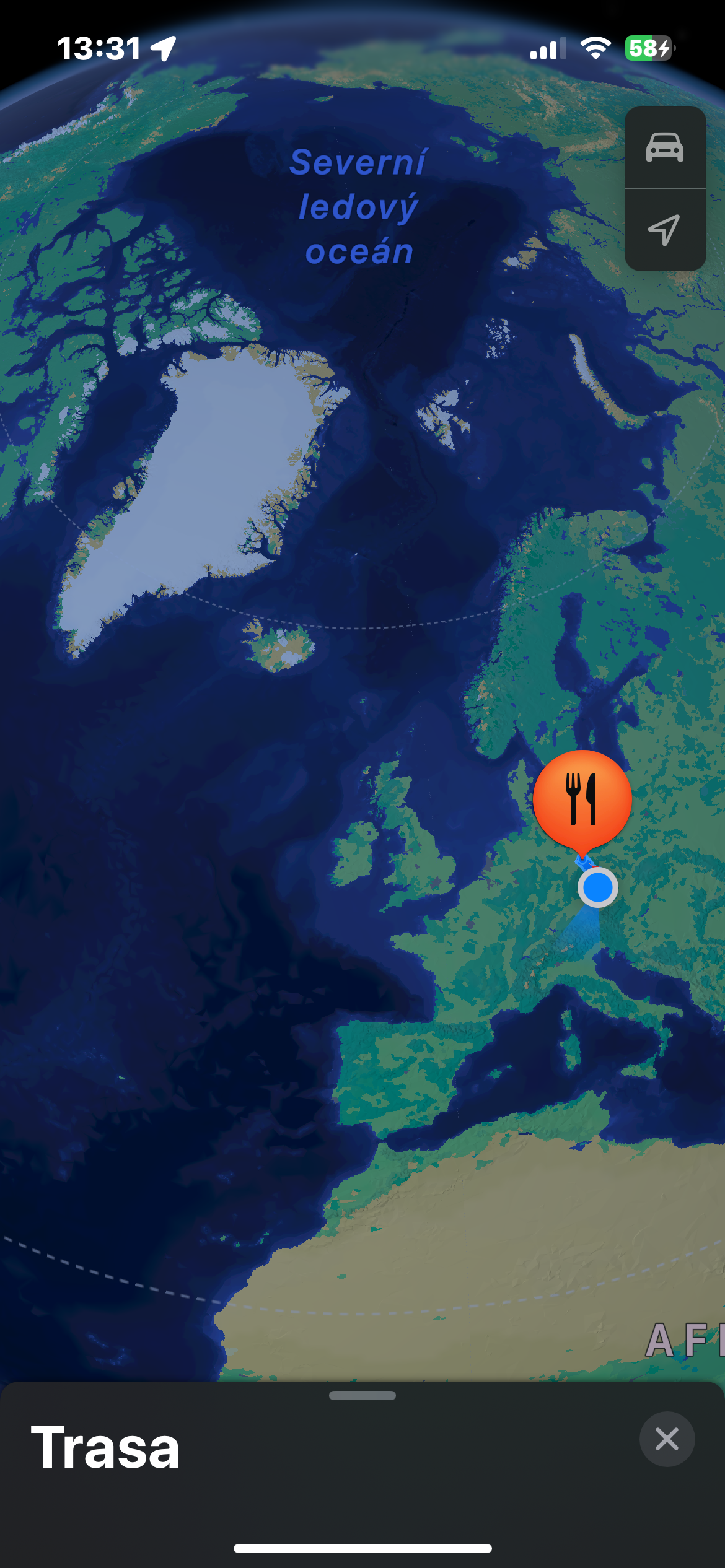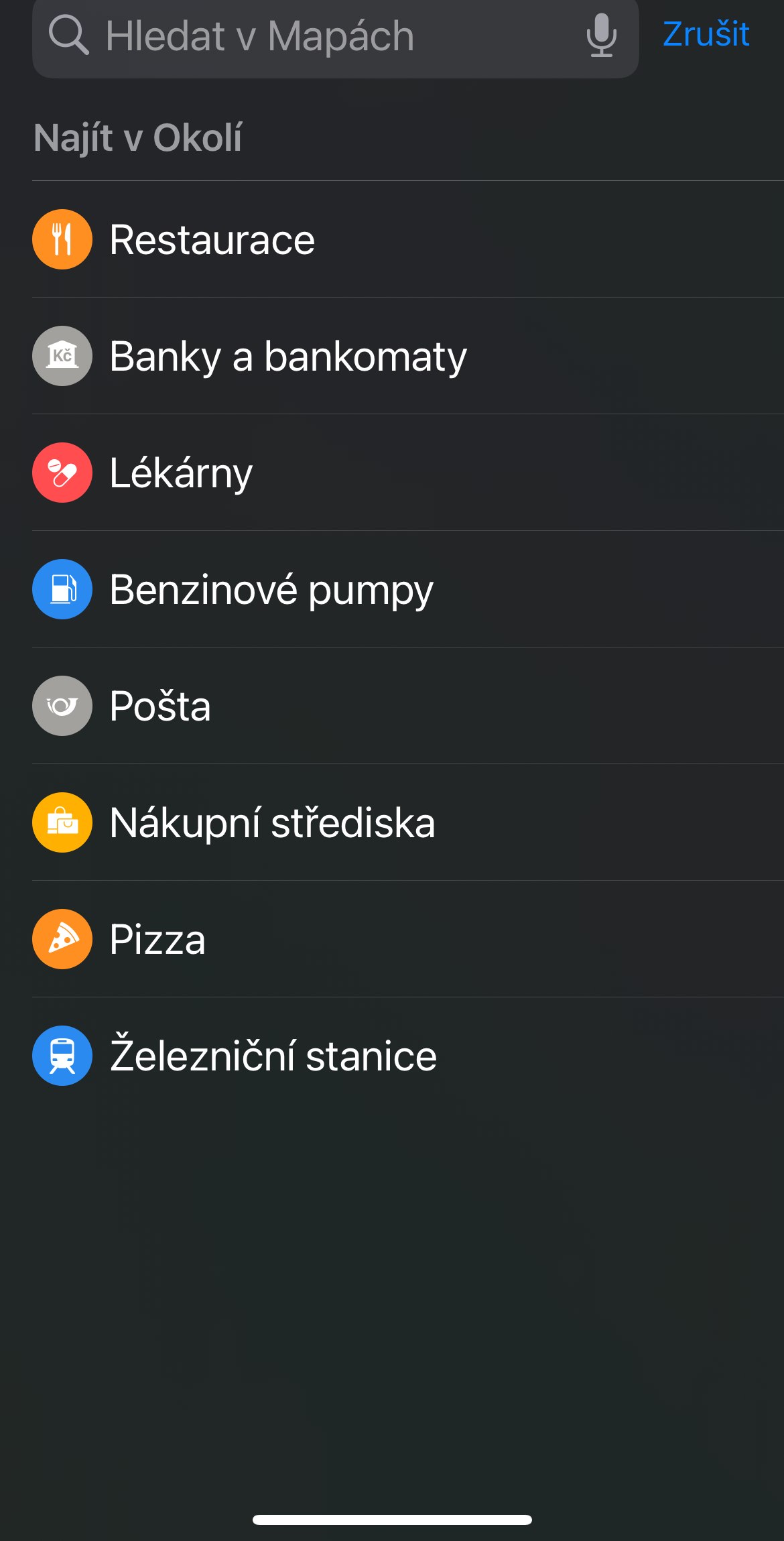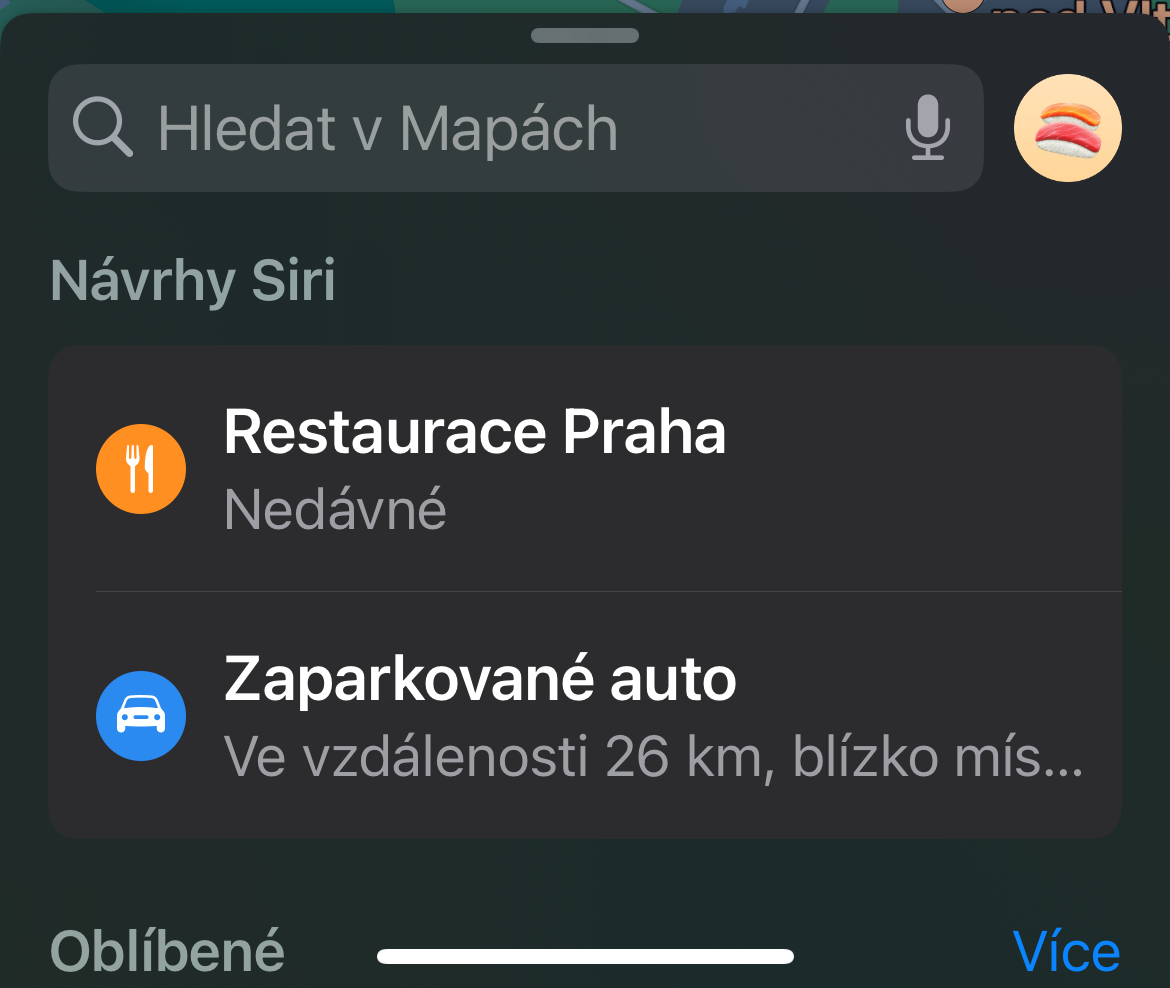Offline kaarten
Als je een iPhone met iOS 17 hebt, kun je eindelijk profiteren van de mogelijkheid om offline kaarten op te slaan en te gebruiken. Om de offline kaart te downloaden, start u de applicatie, tikt u op uw profielpictogram en selecteert u Offline kaarten -> Nieuwe kaart downloaden. Selecteer het gewenste gebied en klik op Stahnout.
Maak volledig gebruik van gebaren
Navigeren door Apple Maps is veel gemakkelijker als u weet met welke gebaren u zich buiten uw directe omgeving kunt verplaatsen. U weet waarschijnlijk dat vegen in de ene of andere richting de kaartweergave fysiek verplaatst, maar er zijn nog andere gebaren waar u rekening mee moet houden. Het meest prominente is het knijp- en zoomgebaar, dat in verschillende toepassingen wordt gebruikt. Tik met twee vingers op het scherm en beweeg ze uit elkaar om ze uit elkaar te bewegen, of beweeg ze dichter bij elkaar om ze dichter bij elkaar te brengen. De oriëntatie van de kaart kan worden gewijzigd door met twee vingers te tikken en ze allebei rond te draaien. U kunt ook het kantelniveau wijzigen en met twee vingers tegelijk omhoog en omlaag vegen om de platte 2D-kaart naar 3D-modus te wijzigen.
Het zou kunnen interesseer je

Eigen collecties en gidsen
Als u op vakantie gaat of een reis plant met vrienden of familie, kan Apple Maps u helpen alles te organiseren. Met de functie Verzamelingen kunt u alles op één plek verzamelen en met anderen delen. Je kunt het zo doen zoeken naar een interessante plaats of onderwerp, zoals Musea, en selecteer een van de resultaten. Zodra je iets hebt gevonden dat je leuk vindt, trek je het tabblad onderaan het scherm omhoog en tik je op Toevoegen aan hulplijnen. Selecteer Nieuwe wizard, voer een naam in wanneer daarom wordt gevraagd en tik op Creëren in de rechterbovenhoek. Vervolgens kunt u met één tik toekomstige locaties aan deze collectie toevoegen.
Aankomsttijd delen
Als u iemand op uw bestemming ontmoet, kan het handig zijn om hem/haar te laten weten wanneer u aankomt. Zoals veel navigatie-apps kan Apple Maps u zorgen uit handen nemen door uw geschatte aankomsttijd in realtime bij te werken. Zodra de navigatie actief is, trekt u het tabblad vanaf de onderkant van het scherm omhoog en tikt u op Aankomst delen. Selecteer vervolgens de gewenste contacten.
Interessante plaatsen in de buurt
De functie 'Zoek dichtbij' van Apple Maps is ideaal voor het vinden van apparaten in de buurt, of u zich nu op een nieuwe plek bevindt of van uw gebruikelijke route wilt afwijken. Het is ook gemakkelijk te gebruiken: tik op de zoekbalk onder aan het scherm en zoek naar het gedeelte met het label als Zoek in de buurt. Het staat direct onder uw zoekgeschiedenis en als u op elke categorie klikt, wordt naar dat ding in uw omgeving gezocht. Opties zijn onder meer benzinestations, restaurants, parkeerplaatsen en meer.




 Vlieg de wereld rond met Apple
Vlieg de wereld rond met Apple